Imprimindo Fotos de um Computador
Esta seção descreve como imprimir fotos com My Image Garden.
-
Abra o suporte de papel.
-
Puxe para fora a bandeja de saída de papel e também a extensão da bandeja de saída.

-
Coloque o papel verticalmente COM O LADO DA IMPRESSÃO VIRADO PARA VOCÊ.
-
Ajuste a guia do papel.
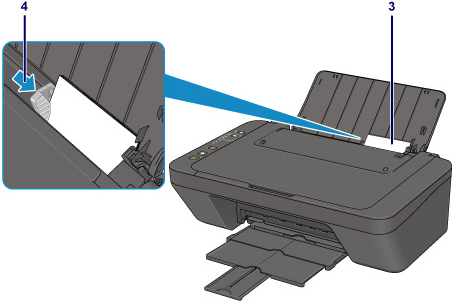
-
Clique no ícone My Image Garden em Quick Menu.
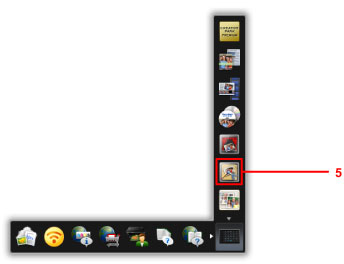
 Nota
Nota-
O número e o tipo dos ícones exibidos varia de acordo com sua região, a(o) impressora/scanner resgistrada(o) e os aplicativos instalados.
-
-
Clique na pasta com as fotos que você deseja imprimir.
-
Clique nas fotos que você deseja imprimir.
Para selecionar duas ou mais fotos ao mesmo tempo, clique nas fotos enquanto pressiona a tecla Ctrl.
-
Clique em Imprimir (Print).
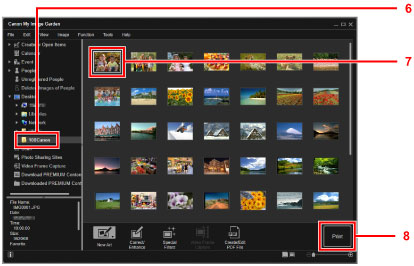
-
Especifique o número de cópias, nome da impressora, tipo de mídia etc.
-
Clique em Imprimir (Print).
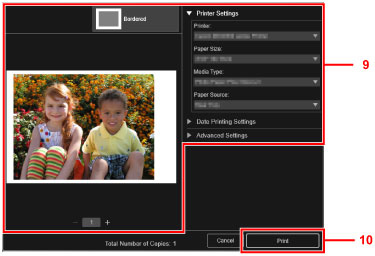
Para Mac OS, clique em OK na mensagem de confirmação e clique em Imprimir (Print).
 Nota
Nota
-
O My Image Garden permite que você use imagens em seu computador, como fotos tiradas com câmera digital, de várias maneiras.
-
Para o Windows:
-
Para o Mac OS:
-

